
2017年04月11日(火)
- PSIM Cafe
回路図のキャプチャをきれいに取る方法
PSIMを使ったシミュレーション結果を論文や社内文書などの
資料として残す場合、回路図をキャプチャすることもよくあると思います。
今回は回路図のキャプチャをきれいに取る方法についてご紹介します。
■こんな時にご活用いただけます■
・PSIMの回路図をドキュメントに図として挿入したい
・回路の一部だけをきれいにキャプチャしたい
結果の資料を残すだけでなく、社内向けの簡単なマニュアルや説明文書などを
作る際にも、PSIMの回路図全体や素子単体をキャプチャする時に
どうしたらきれいに取れるのか?というご質問を頂くことがあります。
Windowsの機能としてスクリーンショットを取っていらっしゃる方も
いるかもしれませんが、背面のグリッドが入ってしまったりパワーポイントのような資料に使用する場合は
背面が透明な方が何かと都合が良かったりします。
PSIMには元々「クリップボードにコピー」という機能がありますので、こちらを使うと指定した範囲だけをきれいにキャプチャしたり、
背面が透明になるようにキャプチャすることができます。
■操作方法■
1. PSIMで描いた回路図の全体をキャプチャする場合は何も選択しないまま、一部をキャプチャしたい場合はキャプチャしたい範囲を選択します。
2. メニューの「編集」→「クリップボードにコピー」を選択し、「メタファイル・フォーマット」または「カラービットマップ」を選択します。
(白黒でいい場合は「白黒ビットマップ」でOKです。)

以上です。
貼り付けたいところで「Ctrl+C」で貼り付ければクリップボードにコピーされていた回路図を貼り付けることができます。
形式によって画像の感じが違うので、用途に応じて選んでいただくのが良いと思います。
■メタファイル・フォーマットの場合
回路図の表示サイズに関わらず一定のサイズでコピーされます。
背景が透明で、高解像度の画像を取ることができますが、線が細いと感じることが多く、パワーポイントなどに貼り付けようとすると見えづらいことがあります。
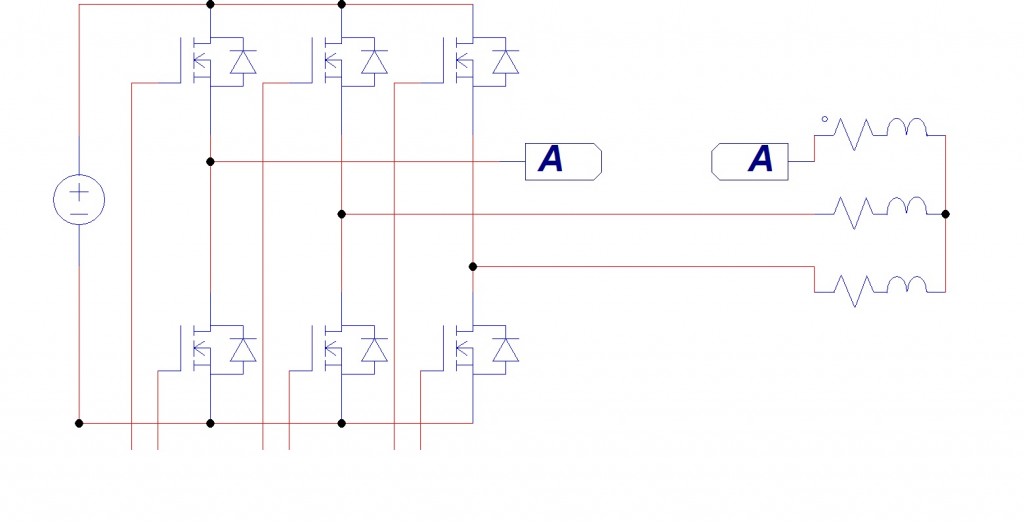
(本画像はメタファイル・フォーマットで取った後にjpgに変換していますので、イメージです。)
■カラービットマップの場合
回路図の拡大率によって解像度が変わります。
背景が白いのと、回路を拡大するとメタファイル・フォーマットと同様に線が細くなりますが、比較的小さめにすると線がしっかり見えます。
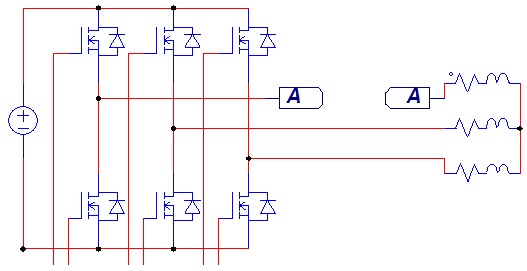
(本画像はビットマップで取った後にjpgに変換していますので、イメージです。)
ぜひPSIMで描いた回路図を様々な所でご活用ください!
